관심종목에 코스피, 코스닥 지수 추가하는 방법 | SOMs의 주식투자
매매를 할 때 지수의 등락률이 상승할 때는 상장주의 대부분이 상승하고, 지수의 등락률이 하락할 때는 상장주의 대부분이 하락한다는 것은 기본적인 이론이기 때문에 아마 많은 투자자분들이 지수의 방향성에 따라 매매 포지션과 비중 등을 설정하고 계실 것입니다.
이때 독자분들은 코스피, 코스닥 지수의 흐름이나 등락률을 어떤 방법으로 확인하고 계신가요?
필자는 시장 당일 등락률 메뉴를 보면서 지수의 전체적인 흐름을 체크하며 동시에 '관심종목 내에 코스피, 코스닥 지수를 추가'하여 국내 시장의 분위기를 파악하고 있습니다.
이번 글에서는 우리의 관심종목에 코스피, 코스닥 지수를 추가하는 방법을 소개해 드릴 것입니다. 설정 방법 자체는 어렵지 않으며 HTS에서 지수를 관심종목에 추가해 두면 MTS에서도 연동되기 때문에 모바일 MTS를 활용하여 '현재 지수가 어느 정도 상승했고, 하락했는지'를 체크하실 때도 보다 편리함을 느끼실 수 있을 것입니다.

관심종목에 코스피, 코스닥 지수 추가하기
관심종목 내에 코스피, 코스닥 지수를 추가하고 싶으셨던 분들은 아마 한 번쯤은 '관심종목에 종목 추가를 누른 뒤 KOSPI, KOSDAQ'이라는 키워드를 입력해 보신 경험이 있을 것입니다.
과거 필자도 지수를 관심종목에 추가하는 방법을 몰랐을 때는 위와 같은 방법으로 추가하려고 했으나 '관심종목에 지수를 검색해도 ETF와 관련된 종목들만 검색되기 때문'에 다른 방법으로 추가를 해주셔야 합니다.
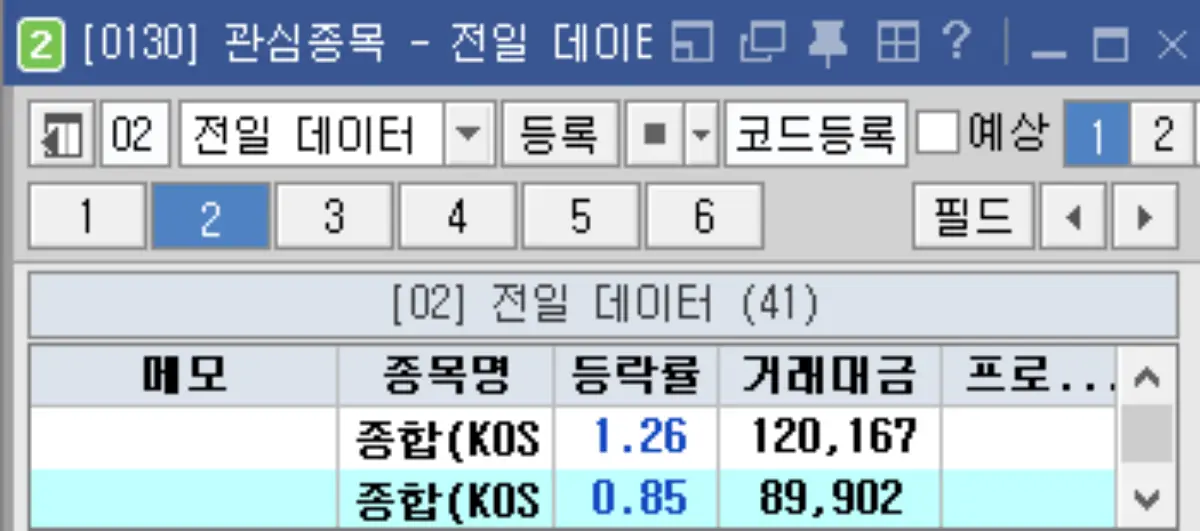
그럼 우리가 위 예시 이미지와 같이 '관심종목에 코스피, 코스닥 지수의 흐름'을 추가하려면 어떤 방법을 활용해야 할까요?
이때는 '차트에 있는 지수의 업종 코드를 관심종목으로 드래그하는 방법'을 활용해주셔야 하는데 해당 부분도 독자분들이 쉽게 이해하실 수 있도록 예시 이미지와 함께 설명해 드리겠습니다.
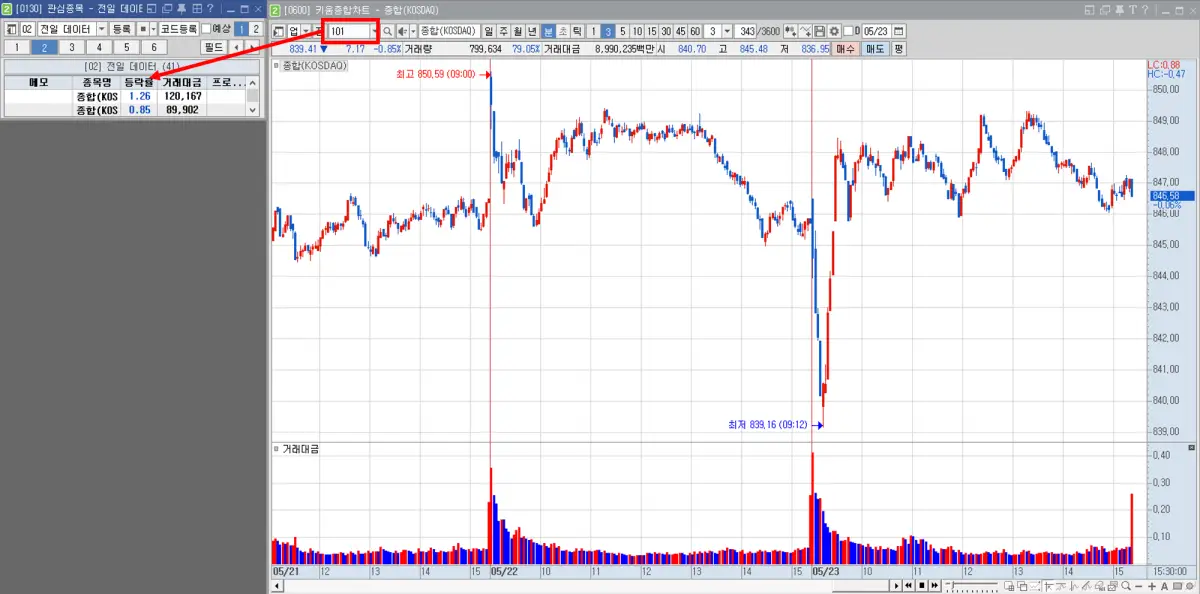
먼저 관심종목에 지수를 추가하기 위해서는 키움 종합 차트에 코스피, 코스닥 지수를 켜두고, 옆에 관심종목 메뉴를 활성화해주셔야 합니다.
그다음에는 필자가 네모 박스로 표기해 둔 것처럼 '지수의 업종 코드를 관심종목 메뉴 위로 드래그'해주시면 코스피, 코스닥 지수의 흐름을 관심종목에 쉽게 추가할 수 있습니다.
이렇게 관심종목 내에 지수를 추가해 두면 관심종목을 모니터링하는 과정에서 '현재 지수가 얼마나 상승했고 하락했는지'를 자연스럽게 체크할 수 있기 때문에 '지금 지수가 하락하고 있어서 종목들이 다 빠지고 있구나..' 혹은 '지금은 지수가 상승하고 있어서 종목들이 전부 오르는 것이구나..'라는 전체적인 흐름도 빠르게 파악할 수 있습니다.
어려운 설정 방법은 아니지만 궁금해하시는 분들이 계실 수도 있다고 판단되어 소개해 드린 것이니 필요하신 분들은 한 번 활용해 보시기 바랍니다.
HTS 광고 뉴스 없애는 방법 - 0700 광고 뉴스 필터링 | SOMs의 주식투자
주식시장에서 매매할 때 재료를 분석하시는 분들은 대부분 '종합 시황 뉴스 메뉴'를 활용하실 텐데 해당 메뉴에는 '재료로 활용할 수 있는 뉴스'가 보도되는 경우도 있지만 쓸데없는 광고 뉴스
focus95.co.kr
'실전 트레이딩 무기 > HTS 설정 Tip(키움증권)' 카테고리의 다른 글
| 키움 미니시계가 사라졌을 때 다시 복구하는 방법 | SOMs의 주식투자 (0) | 2024.05.25 |
|---|---|
| 키움증권 미니시계 기능 사용하는 방법 - 시간 기능 | SOMs의 주식투자 (0) | 2024.05.25 |
| 차트 위에 종목 차트와 지수 차트를 함께 추가하는 방법 | SOMs의 주식투자 (0) | 2024.05.24 |
| 차트에 종목이 여러 개 겹쳐서 추가되는 현상 해결하기 | SOMs의 주식투자 (0) | 2024.05.24 |
| 호가창 우측 상단과 좌측 하단 데이터가 바뀌었을 때 | SOMs의 주식투자 (0) | 2024.05.24 |
| 키움 종합 차트로 지수, 해외 지수, 종목 흐름 체크하기 | SOMs의 주식투자 (0) | 2024.05.24 |
| 여러 가지 종목을 모니터링할 때 그룹 지정하는 방법 | SOMs의 주식투자 (0) | 2024.05.24 |
| HTS 내 메뉴끼리 종목이 연동되지 않을 때 해결 방법 | SOMs의 주식투자 (0) | 2024.05.23 |





댓글